本篇文章给大家分享的是有关如何在python项目中利用pyecharts与pandas实现一个绘图功能,小编觉得挺实用的,因此分享给大家学习,希望大家阅读完这篇文章后可以有所收获,话不多说,跟着小编一起来看看吧。
pyecharts 是一个用于生成 Echarts 图表的类库。Echarts 是百度开源的一个数据可视化 JS 库。用 Echarts 生成的图可视化效果非常棒
为避免绘制缺漏,建议全部安装
为了避免下载缓慢,作者全部使用镜像源下载过了
pip install -i https://pypi.tuna.tsinghua.edu.cn/simple/ echarts-countries-pypkg pip install -i https://pypi.tuna.tsinghua.edu.cn/simple/ echarts-china-provinces-pypkg pip install -i https://pypi.tuna.tsinghua.edu.cn/simple/ echarts-china-cities-pypkg pip install -i https://pypi.tuna.tsinghua.edu.cn/simple/ echarts-china-counties-pypkg pip install -i https://pypi.tuna.tsinghua.edu.cn/simple/ echarts-china-misc-pypkg pip install -i https://pypi.tuna.tsinghua.edu.cn/simple/ echarts-united-kingdom-pypkg
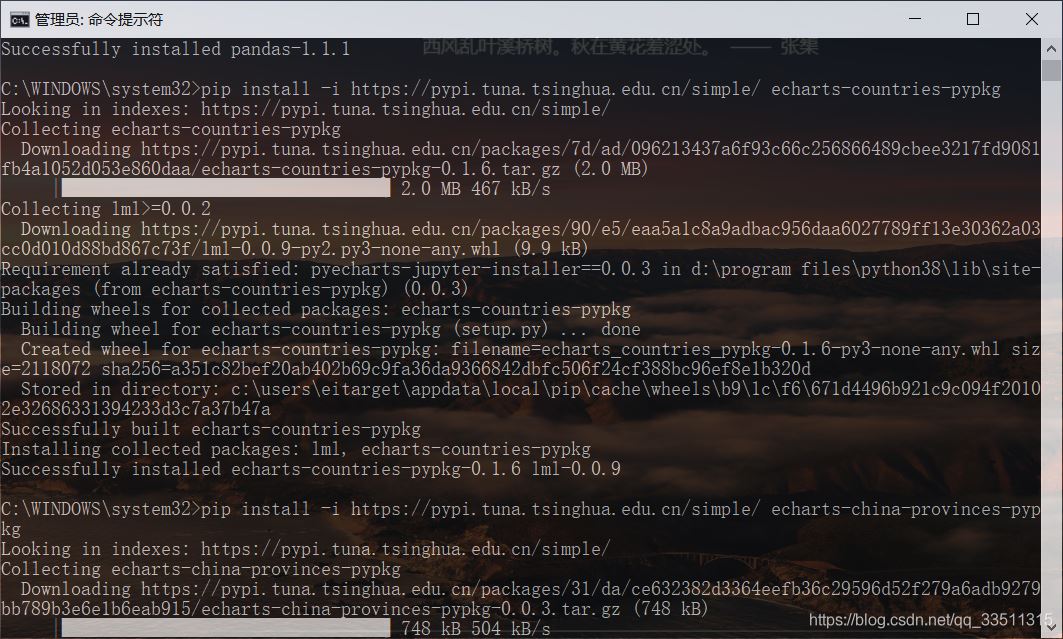
from pyecharts.charts import Bar
bar = Bar()
bar.add_xaxis(['小嘉','小琪','大嘉琪','小嘉琪'])
bar.add_yaxis('得票数',[60,60,70,100])
#render会生成本地HTML文件,默认在当前目录生成render.html
# bar.render()
#可以传入路径参数,如 bar.render("mycharts.html")
#可以将图形在jupyter中输出,如 bar.render_notebook()
bar.render_notebook()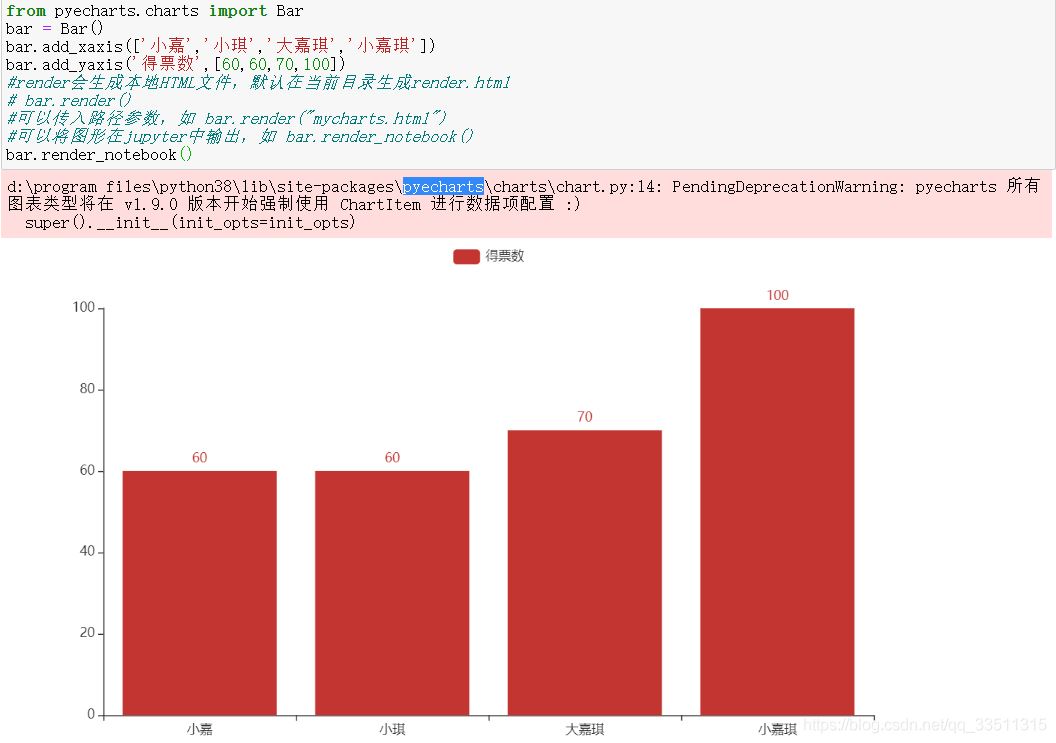
from pyecharts.charts import Bar
from pyecharts import options as opts
# 示例数据
cate = ['Apple', 'Huawei', 'Xiaomi', 'Oppo', 'Vivo', 'Meizu']
data1 = [123, 153, 89, 107, 98, 23]
data2 = [56, 77, 93, 68, 45, 67]
# 1.x版本支持链式调用
bar = (Bar()
.add_xaxis(cate)
.add_yaxis('渠道', data1)
.add_yaxis('门店', data2)
.set_global_opts(title_opts=opts.TitleOpts(title="示例", subtitle="副标"))
)
bar.render_notebook()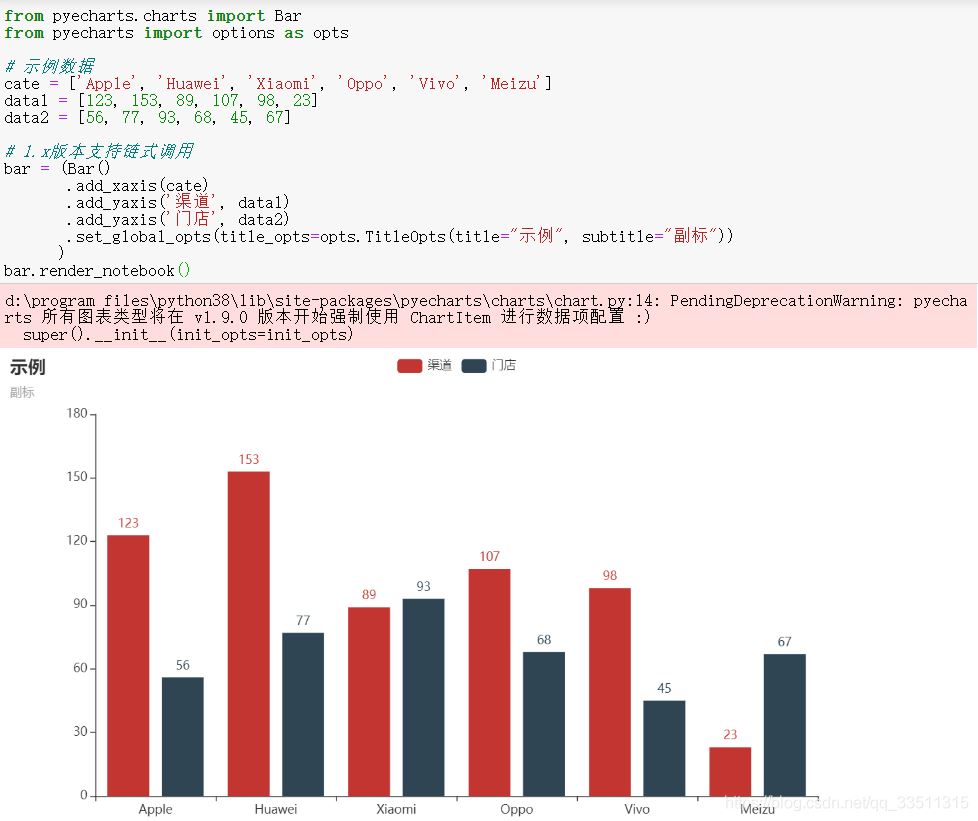
from pyecharts.charts import Pie
from pyecharts import options as opts
# 示例数据
cate = ['Apple', 'Huawei', 'Xiaomi', 'Oppo', 'Vivo', 'Meizu']
data = [153, 124, 107, 99, 89, 46]
pie = (Pie()
.add('', [list(z) for z in zip(cate, data)],
radius=["30%", "75%"],
rosetype="radius")
.set_global_opts(title_opts=opts.TitleOpts(title="Pie-基本示例", subtitle="我是副标题"))
.set_series_opts(label_opts=opts.LabelOpts(formatter="{b}: {d}%"))
)
pie.render_notebook()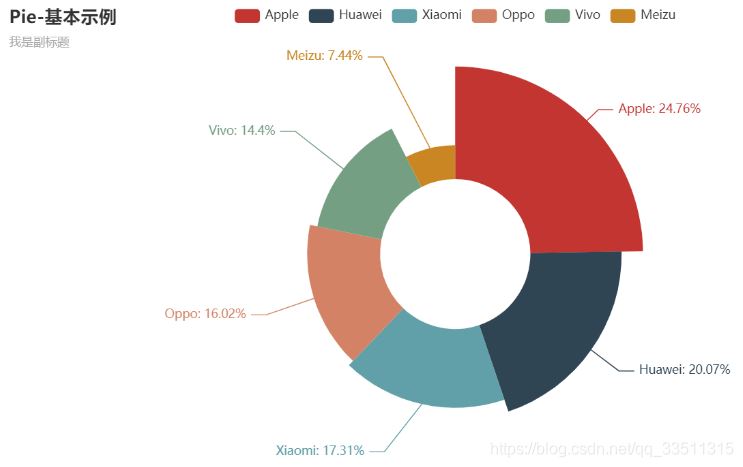
from pyecharts.charts import Line
from pyecharts import options as opts
# 示例数据
cate = ['Apple', 'Huawei', 'Xiaomi', 'Oppo', 'Vivo', 'Meizu']
data1 = [123, 153, 89, 107, 98, 23]
data2 = [56, 77, 93, 68, 45, 67]
"""
折线图示例:
1. is_smooth 折线 OR 平滑
2. markline_opts 标记线 OR 标记点
"""
line = (Line()
.add_xaxis(cate)
.add_yaxis('电商渠道', data1,
markline_opts=opts.MarkLineOpts(data=[opts.MarkLineItem(type_="average")]))
.add_yaxis('门店', data2,
is_smooth=True,
markpoint_opts=opts.MarkPointOpts(data=[opts.MarkPointItem(name="自定义标记点",
coord=[cate[2], data2[2]], value=data2[2])]))
.set_global_opts(title_opts=opts.TitleOpts(title="Line-基本示例", subtitle="我是副标题"))
)
line.render_notebook()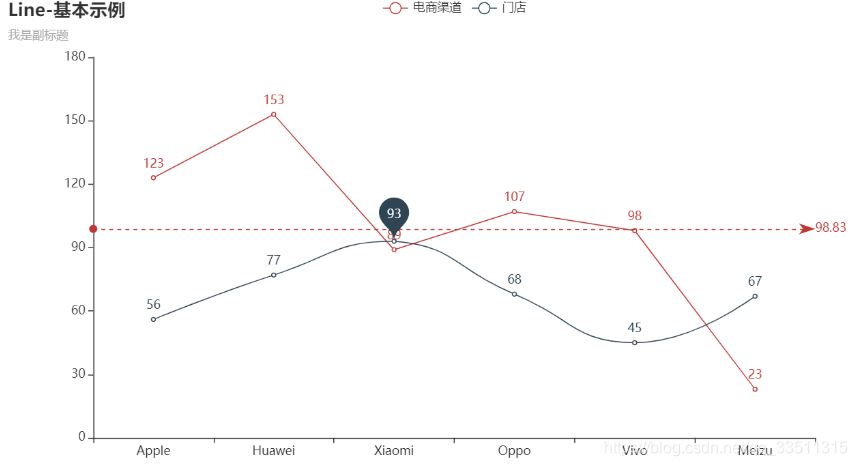
from pyecharts import options as opts
from pyecharts.charts import Geo
from pyecharts.globals import ChartType
import random
province = ['福州市', '莆田市', '泉州市', '厦门市', '漳州市', '龙岩市', '三明市', '南平']
data = [(i, random.randint(200, 550)) for i in province]
geo = (Geo()
.add_schema(maptype="福建")
.add("门店数", data,
type_=ChartType.HEATMAP)
.set_series_opts(label_opts=opts.LabelOpts(is_show=False))
.set_global_opts(
visualmap_opts=opts.VisualMapOpts(),
legend_opts=opts.LegendOpts(is_show=False),
title_opts=opts.TitleOpts(title="福建热力地图"))
)
geo.render_notebook()以上就是如何在python项目中利用pyecharts与pandas实现一个绘图功能,小编相信有部分知识点可能是我们日常工作会见到或用到的。希望你能通过这篇文章学到更多知识。更多详情敬请关注亿速云行业资讯频道。
亿速云「云服务器」,即开即用、新一代英特尔至强铂金CPU、三副本存储NVMe SSD云盘,价格低至29元/月。点击查看>>
免责声明:本站发布的内容(图片、视频和文字)以原创、转载和分享为主,文章观点不代表本网站立场,如果涉及侵权请联系站长邮箱:is@yisu.com进行举报,并提供相关证据,一经查实,将立刻删除涉嫌侵权内容。